- 1. 概要
- 2. インストール
- 3. 設定
- 4. 自動起動
- 5. 表示
1. 概要
「conky」は、「Unix」「Linux」で動作する、タスクマネージャです。
「conky」に関する説明は、「Conky - Wikipedia」をご参照ください。
2. インストール
「root」ユーザ権限で。
pkg install -y conky
「vim」のシンタックスハイライト定義をダウンロードして、インストールします。
ログインユーザで。
curl https://fossies.org/linux/privat/conky-1.12.2.tar.gz --output /tmp/conky-1.12.2.tar.gz
cd /tmp
tar zfx /tmp/conky-1.12.2.tar.gz conky-1.12.2/extras/vim/syntax/conkyrc.vim
mkdir -pv ~/.vim/syntax
cp /tmp/conky-1.12.2/extras/vim/syntax/conkyrc.vim ~/.vim/syntax/.
「conky」のコンフィグレーションファイルを関連付けします。
mkdir -pv ~/.vim/ftdetect
sh
cat << 'EOF' >> ~/.vim/ftdetect/conkyrc.vim
au BufNewFile,BufRead *conkyrc set filetype=conkyrc
au BufNewFile,BufRead conky.conf set filetype=conkyrc
EOF
exit
3. 設定
コンフィグレーションファイルを作成して編集します。
以下、ログインユーザで。
mkdir -pv ~/.config/conky/
conky --print-config > ~/.config/conky/conky.conf
vi ~/.config/conky/conky.conf
conky.config = {
alignment = 'top_left',
background = false,
border_width = 1,
cpu_avg_samples = 2,
左上の表示を右上へ、バックグラウンド表示を有効にします。
conky.config = {
alignment = 'top_right',
background = true,
border_width = 1,
cpu_avg_samples = 2,
font = 'DejaVu Sans Mono:size=12',
gap_x = 60,
gap_y = 60,
フォントを少し小さく、右端との間隔を少し狭くします。
font = 'DejaVu Sans Mono:size=10',
gap_x = 10,
gap_y = 60,
own_window_class = 'Conky',
own_window_type = 'desktop',
show_graph_range = false,
アプリケーションウィンドウの上には表示しないようにします。
(「dock」はエラーになりませんが、透過できません)
own_window_class = 'Conky',
own_window_type = 'dock',
own_window_argb_visual = true,
own_window_argb_value = 150,
own_window_hints = 'undecorated,below,sticky,skip_taskbar,skip_pager',
show_graph_range = false,
${scroll 16 $nodename - $sysname $kernel on $machine | }
ホスト名等がスクロール表示するのをスクロールさせずに、複数行でデスクトップ名も含めて表示します。
${color grey}System :$color $sysname $kernel on $machine
${color grey}Desktop:$color ${execi 999999 echo $(basename $DESKTOP_SESSION)}
${color grey}Conky :$color $conky_version
4. 自動起動
自動起動を設定します。
起動スクリプトの作成、二重起動防止の仕組みを組み込んでいるものとして(「bspwm - 共通事項 - 自動起動」)。
末尾に、1行追加します。
sh
cat << EOF >> ~/.config/bspwm/autostart.sh
run "conky"
EOF
exit
5. 表示
ログインしなおすと「Conky」が起動し、右端に下記のように表示されます。
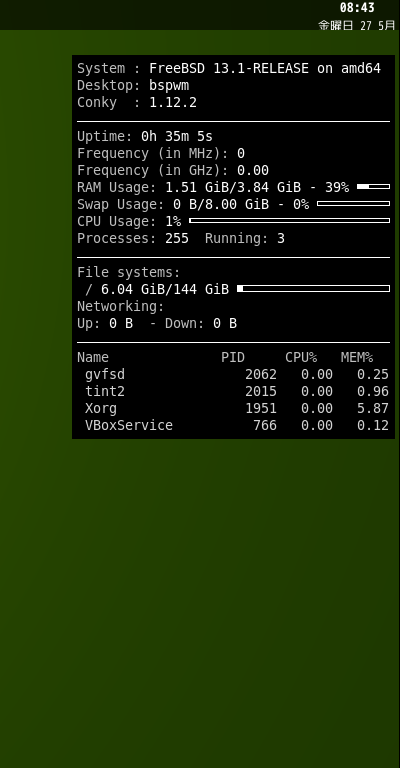
ウィンドウを閉じるキーを押しても、「Conky」は閉じません。
おそらく、スクリプトから起動しているためと思われます。
|